Белешке у Vivaldi прегледачу за iOS
This post is also available in:
![]() English
English ![]() 日本語
日本語 ![]() Français
Français ![]() Deutsch
Deutsch ![]() Português
Português ![]() Български
Български ![]() 简体中文
简体中文
Користите белешке да бисте брзо прибележили идеје, догађаје или олакшали истраживачки пројекат без напуштања апликације.
Прегледање бележака
За прегледање и управљање вашим белешкама:
- Отворите
 Панеле са леве стране доње алатне траке.
Панеле са леве стране доње алатне траке. - Додирните иконицу
 Белешке.
Белешке. - Додирните белешку да бисте је видели у целости.
Креирање нове белешке
За креирање нове белешке:
- Додирните дугме
 Додај белешку на дну панела.
Додај белешку на дну панела. - Унесите текст белешке.
- Додирните Готово.
Да бисте одбацили нову белешку, додирните Откажи у горњем левом углу.
Креирање нове белешке са веб странице
Да бисте направили белешку од текста на веб страници:
- Изаберите текст који желите да претворите у белешку;
- У менију који се појави, одаберите Копирај у белешку.
Белешка ће бити додата у фасциклу коју сте последњу гледали.
Креирање нове фасцикле бележака
За креирање нове фасцикле бележака:
- Отворите панел бележака.
- Додирните мени са 3 тачке
 у доњем левом углу.
у доњем левом углу. - Изаберите Нова фасцикла.
- Дајте име фасцикли и одаберите надређену фасциклу.
- Додирните Готово.
Уређивање бележака
За уређивање белешке:
- Додирните белешку коју желите да уредите.
- Извршите промене.
- Додирните Готово да сачувате промене или Откажи да одбаците промене.
Сортирање бележака
За промену редоследа у коме се белешке приказују:
- Отворите панел бележака.
- Додирните мени са 3 тачке
 у доњем левом углу.
у доњем левом углу. - Изаберите Редослед сортирања.
Можете сортирати своје белешке:
- Ручно
- По наслову
- По датуму креирања
- По датуму уређивања
- По врсти, што групише фасцикле бележака на врх/дно и сортира остале белешке користећи ручни редослед.
Поред тога, можете одабрати да сортирате белешке у растућем или опадајућем редоследу.
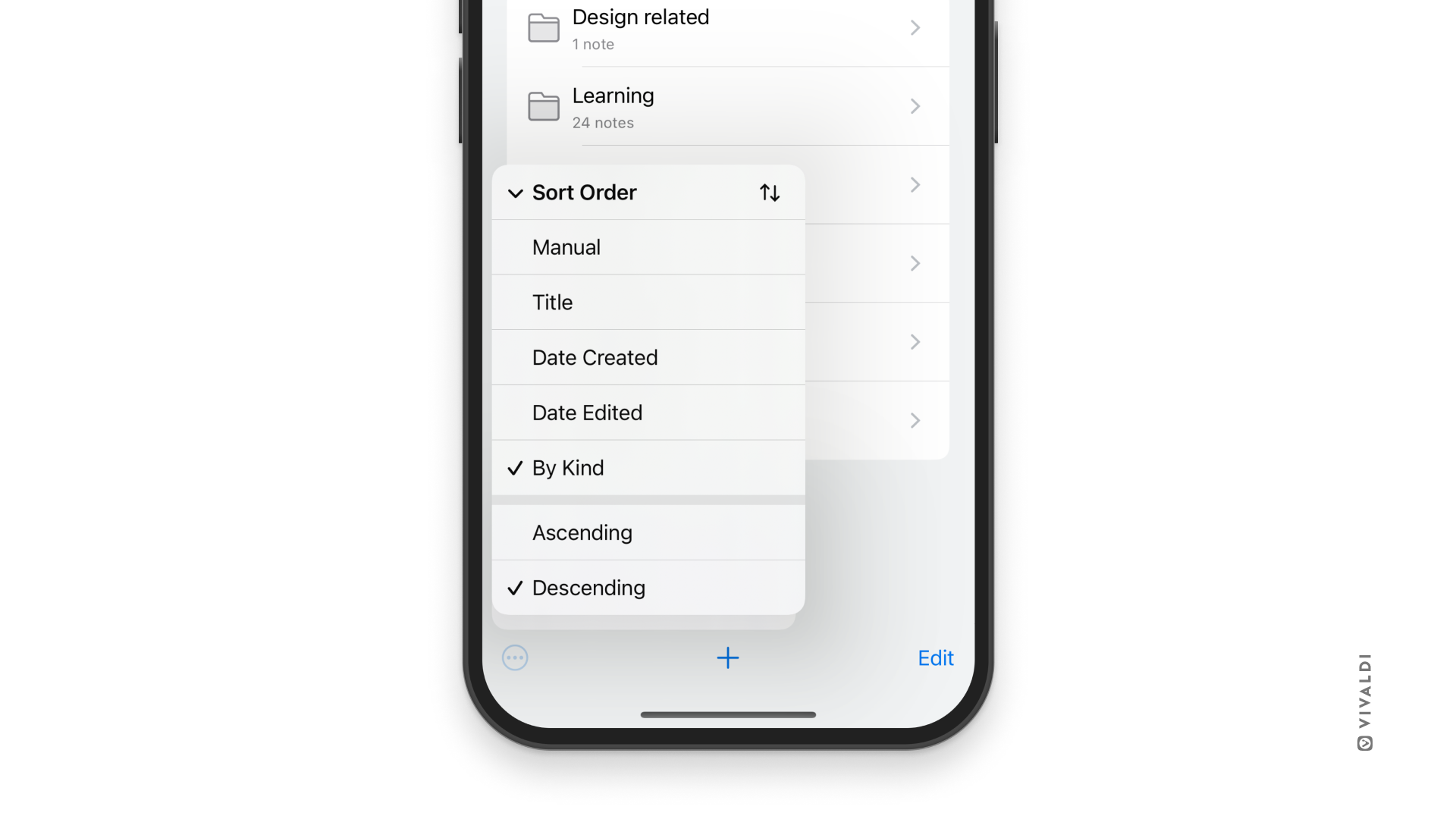
Премештање бележака
За премештање белешке у другу фасциклу:
- Започните уређивање белешке коју желите да преместите.
- Промените локацију белешке.
- Додирните Готово.
Брисање бележака
За брисање белешке, отворите је и додирните Избриши на дну панела.
За брисање више бележака одједном:
- У панелу бележака додирните Уреди у доњем десном углу.
- Додирните белешке које желите да избришете.
- Додирните Избриши у доњем левом углу.